PowerPoint是一款专业演示文稿软件,应用很广泛。下面我给大家带来的是PPT制作容器水面上升效果的教程,具体操作方法请看详细经验。
运行PowerPoint应用程序,在插入>形状中键入圆柱形。
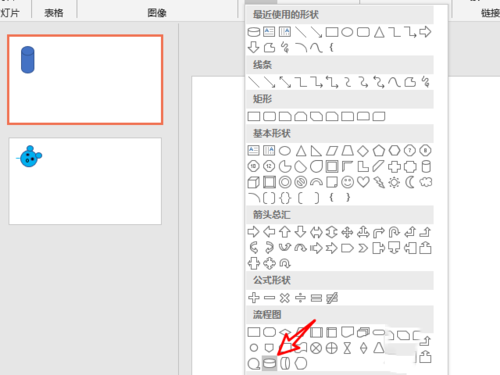
按着Ctrl键鼠标拖动绘制的圆柱形,复制出一个。
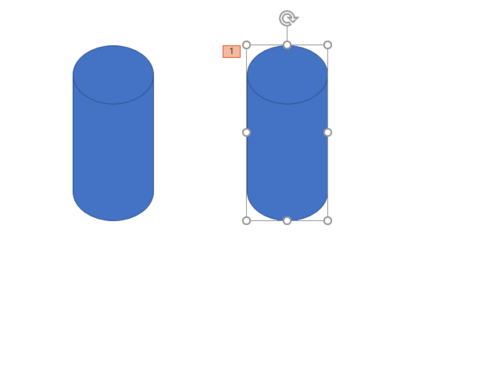
选中第一个圆柱形设置淡一点儿的填充颜色,作为玻璃杯。
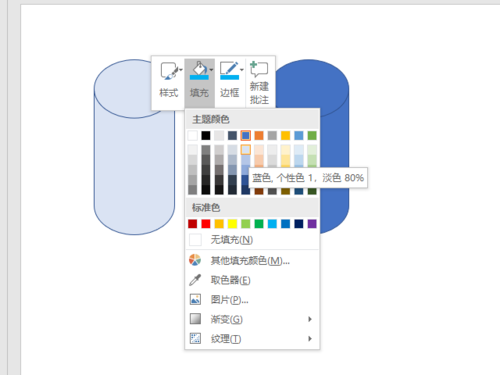
将第二个圆柱形调整一下高度,设置深橙色填充,无轮廓。
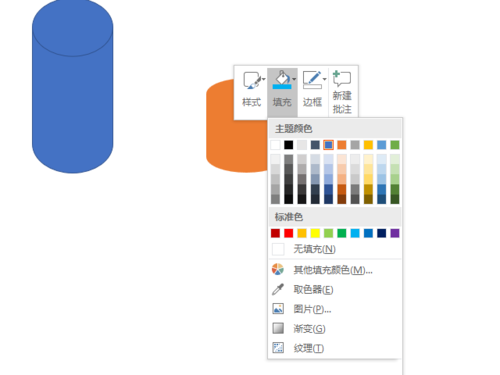
框选两个圆柱形,把它们“左右居中”、“底端对齐”进行对齐。
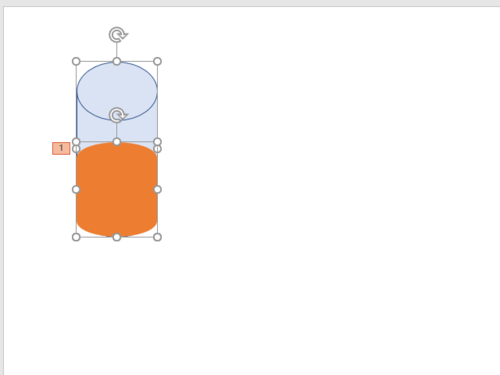
选中橙色的圆柱形,设置“进入”、“擦除”动画,默认“开始:单击时”,“方向:自底部”即可。

总结
1、运行PowerPoint应用程序,在插入>形状中键入圆柱形。
2、按着Ctrl键鼠标拖动绘制的圆柱形,复制出一个。
3、选中第一个圆柱形设置淡一点儿的填充颜色,作为玻璃杯。
4、将第二个圆柱形调整一下高度,设置深橙色填充,无轮廓。
5、框选两个圆柱形,把它们“左右居中”、“底端对齐”进行对齐。
6、选中橙色的圆柱形,设置“进入”、“擦除”动画,默认“开始:单击时”,“方向:自底部”即可。
注意事项
Tips:请注意动画出现顺序设置。
标签: 水面上升




